casio f ES计算器使用方法
- 格式:docx
- 大小:23.76 KB
- 文档页数:2
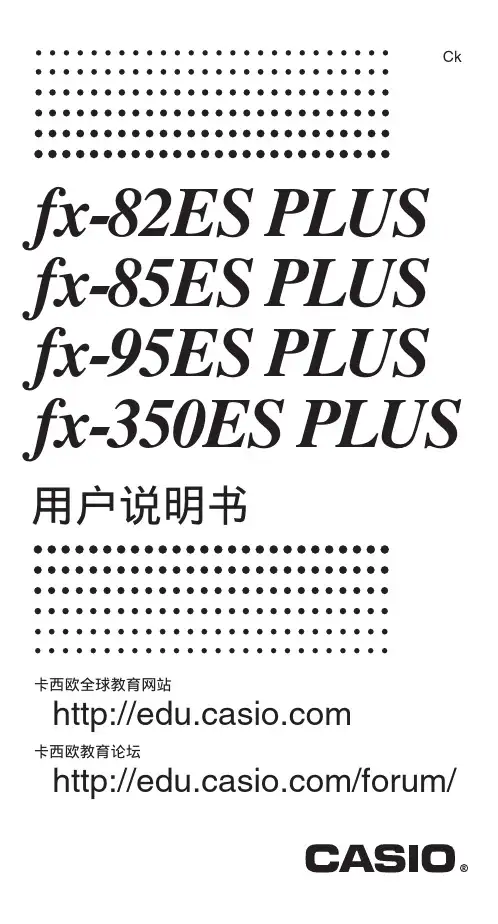
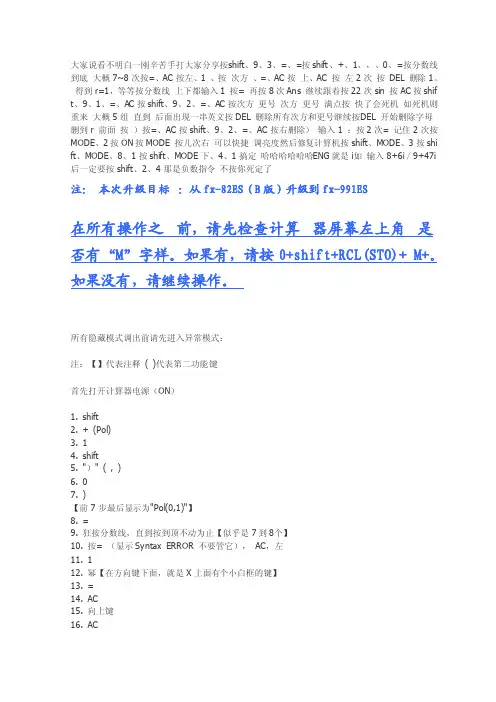
大家说看不明白一刚辛苦手打大家分享按s hift、9、3、=、=按shift、+、1、,、0、=按分数线到底大概7~8次按=、AC按左、1 、按次方、=、AC按上、AC 按左2次按 DEL 删除1。
得到r=1,等等按分数线上下都输入1按= 再按8次Ans继续跟着按22次sin 按AC按shi f t、9、1、=、AC按shif t、9、2、=、AC按次方更号次方更号满点按快了会死机如死机则重来大概5组直到后面出现一串英文按DEL删除所有次方和更号继续按D EL 开始删除字母删到r 前面按)按=、AC按shif t、9、2、=、AC按右删除)输入1 :按2次= 记住2次按MO DE、2按ON按MO DE 按几次右可以快捷调亮度然后修复计算机按sh ift、MODE、3按shi ft、MODE、8、1按shift、MODE下、4、1搞定哈哈哈哈哈哈E NG就是i如输入8+6i/9+47i 后一定要按shift、2、4那是负数指令不按你死定了注:本次升级目标:从fx-82ES(B版)升级到fx-991ES在所有操作之前,请先检查计算器屏幕左上角是否有“M”字样。
如果有,请按0+shift+RCL(STO)+ M+。
如果没有,请继续操作。
所有隐藏模式调出前请先进入异常模式:注:【】代表注释( )代表第二功能键首先打开计算器电源(ON)1. shift2. + (Pol)3. 14. shift5. ")" ( , )6. 07. )【前7步最后显示为"Pol(0,1)"】8. =9. 狂按分数线,直到按到顶不动为止【似乎是7到8个】10. 按= (显示Synta x ERROR 不要管它),AC,左11. 112. 幂【在方向键下面,就是X上面有个小白框的键】13. =14. AC15. 向上键16. AC17. 向左键三次18. DEL【删掉1,出现“r=1,φ=0”】19. 【光标在最前面】按一下分数线20. 分数线上面输入1,下面也输入1【其实不需要一定要是1,只要分子分母一样就可以了】21. =22. AC此时,已是异常模式,所有隐藏模式的前提进入异常模式后就可以实行升级了(异常模式的界面和初始模式一模一样,如何鉴定?——随便输入一个运算,如“1+2”按= ,如果没有显示结果,那你就成功进入异常模式啦,当然要想看到结果的话就按“S<=>D”。

卡西欧计算器fx-82ES、fx-82ES Plus系列列方程的方法(键盘操作)方法一:软升级至fx-991ES(仅适用于fx-82ES)1.shift2.(Pol)3.14.shift5.(,)6.17.)8.=9.狂按分数线,直到按到顶不动为止(似乎是6个)10.按= (显示Syntax ERROR 不要管它),AC,左11.112.幂(在方向键下面,就是X上面有个小白框的键)13.=14.AC15.向上键16.AC17.向左键三次18.DEL19.根号Ans20.=21、十个Ans22、两个log■□23.右右右,按“(”按到乱码涨上来,大概10个24.=右,左左按“sin(”按到乱码涨上来,大概7个25.=右,左,按7个“(”不停重复25步......直到屏幕上的乱点消失,光标不见26.AC27.shift+9+128.升级成功,请修复后用线性模式按mode出现8个,可以自由转换,EQN也可以用了,最大缺陷是在数学模式下计算就死机。
注:EQN模式就是方程模式。
方法二:升级至牛顿解方程功能(仅适用于fx-82ES)1.打出r(正常模式下,具体方法看上面)2.r前一分之一3.M+4.出现错误,别管他按AC5.5个分数线6.=7.ac8.←9.+10.111.幂(会变为线性格式)12.=13.ac14.1÷215.shift+9+1 + = + =alpha+abs是=shift+abs是解方程方法三、利用START模式(适用于fx-82ES、fx-82ES Plus系列)很多人说fx-82ES PLUS不能解方程,其实并非如此,它可以解一部分方程,但过程有些麻烦,不如95和991的EQN好用。
82ES PLUS可以解下列方程1、一元一次方程2、一元二次方程3、二元一次方程组4、少数分式方程5、比例式首先按MODE,按2(STAT)。
一元一次方程(说例统计表中,第一行X和Y都是0(只需要在X列按一下0和=就行了),第二行X列输入a的值(这里是8),Y列打出c-b的值(这里打21-5或打16都行),按AC,按SHIFT,按1,按5(Reg),按2(B),按等号,显示的值就是方程的解了。
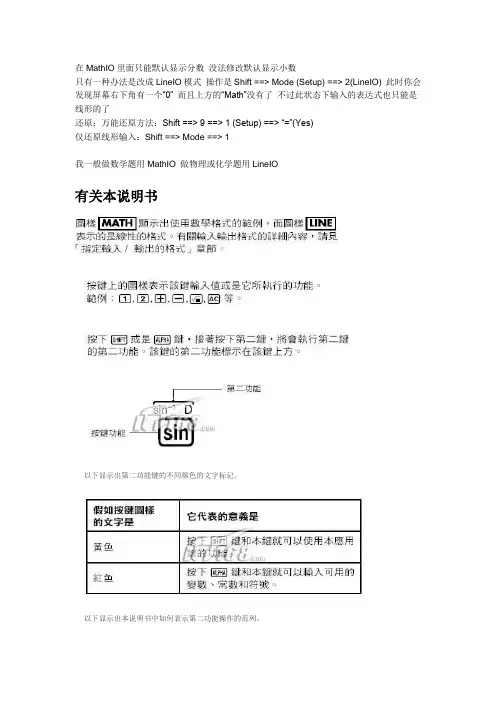
在MathIO里面只能默认显示分数没法修改默认显示小数只有一种办法是改成LineIO模式操作是Shift ==> Mode (Setup) ==> 2(LineIO) 此时你会发现屏幕右下角有一个“0” 而且上方的“Math”没有了不过此状态下输入的表达式也只能是线形的了还原:万能还原方法:Shift ==> 9 ==> 1 (Setup) ==> “=”(Yes)仅还原线形输入:Shift ==> Mode ==> 1我一般做数学题用MathIO 做物理或化学题用LineIO有关本说明书以下显示出第二功能键的不同颜色的文字标记。
以下显示出本说明书中如何表示第二功能操作的范列。
以下显示出本说明书如何示范按键操作以便选定萤幕上选单项目的范例。
本说明书和另外的附录中的显示和说明(例如:按键图样),仅供说明使用,和它们实际所代表的项目可能会有些许的不同。
本说明书的内容可能会有所更动,不再另行通知。
在任何情况下,卡西欧计算机株式会社不因任何人在购买本产品及所属项目,所引起的特殊、附带的,或结果性的损害,而有连带责任或任何牵连。
除此之外,卡西欧计算机株式会社对于因任何一方由于使用本产品及其所属项目而引起的任何求偿不负有任何赔偿责任。
使用另外的附录使用说明书中的范例数字(如「[#021]」),参照到「附录」中相对应的范例号码。
依附录中的图样,指定角度的单位:安全注意事项使用计算器之前,请确定先阅读以下安全注意事项。
保留本说明书在手边,以供稍后使用。
若忽略含有本符号的资讯,可能会造成个人的伤害或是零件的损害。
电池1 移除计算器的电池以后,请放置于安全储存场所,避免被孩童找到,而意外吞食。
2 避免电池被小孩拿到。
假如不幸意外吞食了,立刻去看内科医师。
3 请勿将电池充电、尝试拆开电池或让电池短路。
请勿让电池直接受热或将电池焚毁。
4 不当使用电池可能会使电池漏电并损及附近物品,而且也可能会引起火灾及个人伤害。

卡西欧fx—82ES使用技巧一、shift+7+on,不多说了,很多人都知道二、CMPLX(复数计算),MAT(矩阵),VCT(向量)!没想到吧,俺们的计算器还能算复数.说到这里,先要讲怎么进入异常状态!这可是好多种变态功能使用的必须状态!进入异常状态:(依次按下列键,不能多一下或少一下,期间不管计算器怎么显示错误都无视)on, shift+加号(Pol), 1,shift+右括号(逗号), 0,=,AC,6下分数线, =,AC,左, 1,x^n(x 平方右边那个),=, AC, 上, AC,3下左,DEL(此时显示r=1,fai o=0,惊讶了吧), 分数线, 在分数线上下都输入1, =异常状态进入成功!然后继续凹:8下Ans,然后不断按sin直到显示错误,AC,shift+9,1,=,AC,shift+9,2,=,AC(前面几步也叫2次清空),5下根号,6下x^n(此时出现乱码,可以看见乘以10),15下DEL(正好到r前面,小心点按哦,按过头就要重来了。
), 右括号,=, AC, shift+9,2, =,AC,2下右, DEL(正好把那个右括号删了),1,alpha+x^3(是个双引号),2下等于,mode看到什么了!2就是复数计算,4不明,5也不明,6就是矩阵,8就是向量,平时看不见吧~1、CMPLX:按完2之后屏幕突然变亮,然后按on,再用shift+mode调节屏幕亮度(可以看得清楚点。
)为了保证能正常使用,shift+mode,3, shift+mode, 8, 1, shift+mode,下, 4,1。
OK啦~~~现在ENG 就是i不过计算结果如果带i的话不会显示出来比如答案是-1+i,显示就是—11,按shift+2再按4就能显示出来了,shift+2还有其他几个功能,自己研究吧~~2、MAT:按完6之后按一下AC,然后同样调节亮度。
shift+4,慢慢玩吧~~3、VCT:按完8之后按一下AC,然后同样调节亮度。


在MathIO里面只能默认显示分数没法修改默认显示小数只有一种办法是改成LineIO模式操作是Shift ==> Mode (Setup) ==> 2(LineIO) 此时你会发现屏幕右下角有一个“0”而且上方的“Math”没有了不过此状态下输入的表达式也只能是线形的了还原:万能还原方法:Shift ==> 9 ==> 1 (Setup) ==> “=”(Yes)仅还原线形输入:Shift ==> Mode ==> 1我一般做数学题用MathIO 做物理或化学题用LineIO有关本说明书以下显示出第二功能键的不同颜色的文字标记。
以下显示出本说明书中如何表示第二功能操作的范列。
以下显示出本说明书如何示范按键操作以便选定萤幕上选单项目的范例。
本说明书和另外的附录中的显示和说明(例如:按键图样),仅供说明使用,和它们实际所代表的项目可能会有些许的不同。
本说明书的内容可能会有所更动,不再另行通知。
在任何情况下,卡西欧计算机株式会社不因任何人在购买本产品及所属项目,所引起的特殊、附带的,或结果性的损害,而有连带责任或任何牵连。
除此之外,卡西欧计算机株式会社对于因任何一方由于使用本产品及其所属项目而引起的任何求偿不负有任何赔偿责任。
使用另外的附录使用说明书中的范例数字(如「[#021]」),参照到「附录」中相对应的范例号码。
依附录中的图样,指定角度的单位:安全注意事项使用计算器之前,请确定先阅读以下安全注意事项。
保留本说明书在手边,以供稍后使用。
若忽略含有本符号的资讯,可能会造成个人的伤害或是零件的损害。
电池1 移除计算器的电池以后,请放置于安全储存场所,避免被孩童找到,而意外吞食。
2 避免电池被小孩拿到。
假如不幸意外吞食了,立刻去看内科医师。
3 请勿将电池充电、尝试拆开电池或让电池短路。
请勿让电池直接受热或将电池焚毁。
4 不当使用电池可能会使电池漏电并损及附近物品,而且也可能会引起火灾及个人伤害。
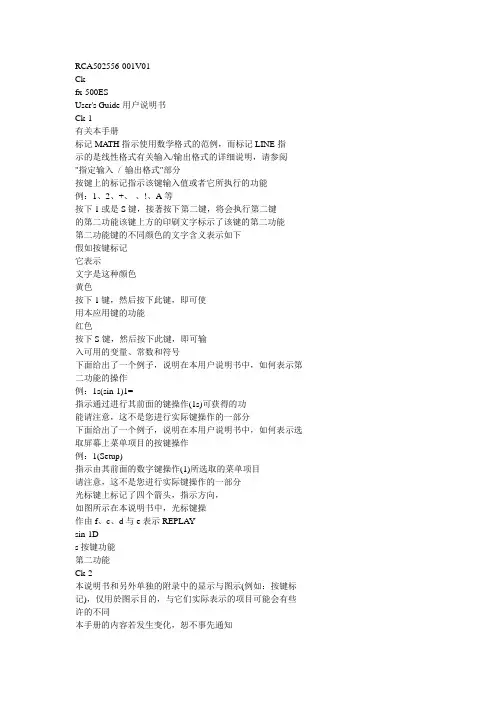


卡西欧 fx-991ES 是一款科学计算器,广泛用于学生和工程师进行复杂数学计算。
它同时支持在直角坐标和极坐标之间进行数值转换。
以下是在卡西欧 fx-991ES 计算器上将复数转换为极坐标的步骤:1. 首先,确保您的计算器处于复数模式。
按 MODE 键两次(MODE 按钮上有一个CMPLX标识),然后按4键以选择复数模式。
2. 接下来,我们确定待转换的复数。
例如,我们假设复数为 3+4i。
现在我们要将其转换为极坐标。
3. 在计算器中输入实部和虚部。
按下钮 3,然后 SHIFT + (+) 以输入 i 符号,再按 4,最后按 "="。
屏幕上将会显示 "3+4i",表示您已成功输入该复数。
4. 要计算极坐标形式的模长 r 和辐角θ,分别使用以下两个选项:5. 按 SHIFT + 按钮上带有 "|z|" 标识的 "HYP" 按钮。
这会显示当前复数的模长(在我们的示例中为 5)。
6. 按 SHIFT + 按钮上带有 "arg z" 标识的 "^" 按钮。
这会显示复数的辐角,单位为度。
(在我们的示例中约为 53.13°)。
7. 现在,您已经得到了该复数的模长和辐角。
在这个示例中,复数 3+4i 的极坐标表示为 (5, 53.13°)。
您可以使用类似的步骤在此计算器上进行其它复数和极坐标转换操作。
请注意,计算过程中角度使用的单位可能是弧度或度,确保您的计算器设置为正确角度单位。
如果需要在弧度和度之间切换,可通过持续按 MODE 键找到 SET UP菜单,然后选择对应的角度模式。
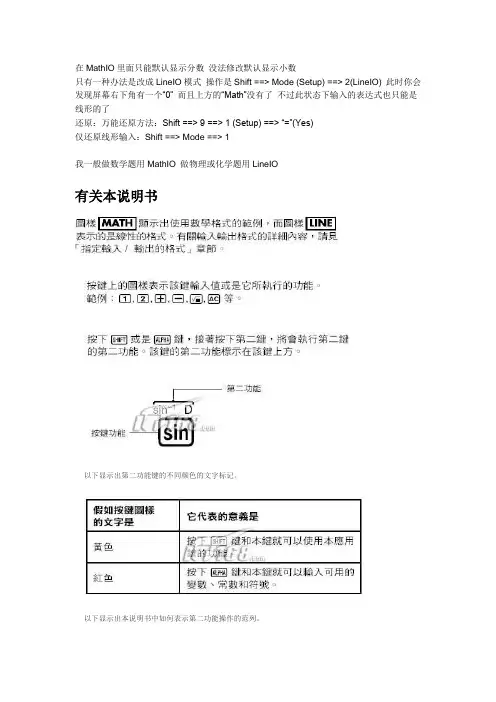
在MathIO里面只能默认显示分数没法修改默认显示小数只有一种办法是改成LineIO模式操作是Shift ==> Mode (Setup) ==> 2(LineIO) 此时你会发现屏幕右下角有一个“0” 而且上方的“Math”没有了不过此状态下输入的表达式也只能是线形的了还原:万能还原方法:Shift ==> 9 ==> 1 (Setup) ==> “=”(Yes)仅还原线形输入:Shift ==> Mode ==> 1我一般做数学题用MathIO 做物理或化学题用LineIO有关本说明书以下显示出第二功能键的不同颜色的文字标记。
以下显示出本说明书中如何表示第二功能操作的范列。
以下显示出本说明书如何示范按键操作以便选定萤幕上选单项目的范例。
本说明书和另外的附录中的显示和说明(例如:按键图样),仅供说明使用,和它们实际所代表的项目可能会有些许的不同。
本说明书的内容可能会有所更动,不再另行通知。
在任何情况下,卡西欧计算机株式会社不因任何人在购买本产品及所属项目,所引起的特殊、附带的,或结果性的损害,而有连带责任或任何牵连。
除此之外,卡西欧计算机株式会社对于因任何一方由于使用本产品及其所属项目而引起的任何求偿不负有任何赔偿责任。
使用另外的附录使用说明书中的范例数字(如「[#021]」),参照到「附录」中相对应的范例号码。
依附录中的图样,指定角度的单位:安全注意事项使用计算器之前,请确定先阅读以下安全注意事项。
保留本说明书在手边,以供稍后使用。
若忽略含有本符号的资讯,可能会造成个人的伤害或是零件的损害。
电池1 移除计算器的电池以后,请放置于安全储存场所,避免被孩童找到,而意外吞食。
2 避免电池被小孩拿到。
假如不幸意外吞食了,立刻去看内科医师。
3 请勿将电池充电、尝试拆开电池或让电池短路。
请勿让电池直接受热或将电池焚毁。
4 不当使用电池可能会使电池漏电并损及附近物品,而且也可能会引起火灾及个人伤害。
Casio fx-991ES 在数量方法中的操作方法制作人:石海平老师基本操作模式开机ON 关机shift OFF 键间操作shift数据与模式同时清除shift 9 3 =进入统计功能(stat)Mode 3A 单一变量统计运算Mode 3 1B 频率分布变量或者频数分布表中的统计运算Shift mode ▼ 4 1例如 P67 使用频率输入Shift mode ▼ 4 1Mode 3 1先输入变量0 = 1 = 2 = 3再输入频率(数)▲▼0.81 = 0.13 = 0.05 = 0.01 = ▼切换计算机屏幕AC计算平均数Shift 1 4 2 =计算标准差Shift 1 4 3 =计算方差Shift 1 4 3 X2 =计算样本修正标准差Shift 1 5 4 =注意:修正标准差只针对于单一变量或成对的分组变量,对频数或频率计算修正标准差无效计算变异系数:Shift 1 5 3 ÷Shift 1 5 2 =C 进入线性回归运算Y=A+BX Mode 3 2设定n位小数位数Shift Mode 6 n例P204 7. 19= 13= 15= ………………33=▲▼3= 5= 4= ……………12=按出A的操作:Shift 1 7 1 =按出B的操作:Shift 1 7 2 =按出r的操作:Shift 1 7 3 =D 标准正态分布计算器的使用(最好先设定精确到几位小数)计算概率:(1) P(Z≥0.3)=0.3821a 进入单一变量统计模式Mode 3 1 ACb 进入正态分布模式shift 1 7 3 0.3 )=(2)p(-0.3≤Z≤0.3)=0.2358a 进入单一变量统计模式Mode 3 1 ACb 进入正态分布模式shift 1 7 3 0.3 )-shift 1 7 3 (-)0.3 )=E单位一总体均值的置信区间计算器使用a 设定四位小数:shift Mode 6 4b 进入单一变量:Mode 3 1c 清除存储数据shift 1 3 2d 输入数据(p145 例5.4)5100 = 5100 = ………4940 = AC置信下限:shift 1 5 2 - 2.306 *Shift 1 5 4 ÷ 3 =置信上限:(把光标前移到“-”号后面按下DEL,然后按下“+”再按“=”)结果为:(5080 , 5320)F 两个总体均值之差的置信区间a 关闭频数运算模式:shift Mode▼ 4 2b 设定4位小数:shift Mode 6 4c 进入线性回归:Mode 3 2d 清除存储数据shift 1 3 2e 输入成对数据:(p153 5.10)39.6 = 34.2= ………………36.3=▲▼35.7= 52= ……………43.8= AC置位下限: shift 1 5 2 -shift 1 5 5 -1.761 * c(shift 1 5 4 X2 + shift 1 5 7 X2 )÷ 2 )÷ 2 =置信上限:(把光标前移到“-”号后面按下DEL,然后按下“+”再按“=”)G 估计标准误差计算器的使用S y = 2-N SSE SSE=(1-r 2)× n × y σ2nSSR =n × b 2× X σ2n a 设定四位小数: shift Mode 6 4 b 进入线性回归: Mode 3 2c 清除存储数据 shift 1 3 2d 输入成对数据e 切换屏幕: ACH 参数F 检验统计量计算器使用重复估计标准误差计算器的五个步骤 F=)2/(-n SSE SSR =r2-1r2)2(-n (备注:此处为r 2)I 线性回归某点处的估计值 y (P 207 表格) 重复以上五个步骤 例 30 y30 shift 1 7 5 =J 二次回归的计算y=a+bt+ct2a 设定四位小数:shift Mode 6 4b 进入二次回归模式:Mode 3 3c 清除存储数据:shift 1 3 2d 输入成对数据:e 切换计算屏幕:AC例p249A(a): shift 1 7 1 = -11. 04048B(b) shift 1 7 2 = 103. 9390C(c) shift 1 7 3 = -7. 7706K 进行指数回归模式运算:y =ab t进入指数回归模式:Mode 3 6其他的运算顺序与二次回归计算同样L 随机数的计算器应用设定0位小数:shift Mode 6 0例:50以内的随机数50 shift ●+.5=每按一次“=”是弹出50以内的任意自然数深大管理学院办公室1420室高老师处有提供Casio fx-991ES的计算器价格110元电话:159 **** **** 2655 7247。
CASIO计算器使用CASIO是来自日本的一个著名电子产品制造商,公司成立于1946年,以生产电子仪器和计算器而闻名。
CASIO计算器是广泛应用于学校、办公室和家庭等各种场合的一种便携式计算设备。
它具有简单易用、功能丰富和高性能的特点,备受用户喜爱。
本文将介绍CASIO计算器的使用方法。
首先,打开CASIO计算器的电源开关。
通常,电源开关位于计算器的侧边或顶部,并带有一个图标表示电源。
打开电源后,计算器的显示屏会亮起并显示数字0。
此时,你可以开始进行计算。
1.基本计算:使用数字键输入需要计算的数值,然后使用加(+)、减(-)、乘(*)、除(/)等运算符键进行计算。
按下等号(=)键可显示计算结果。
2.小数计算:CASIO计算器通常有小数点(.)键,用于输入小数,如3.14表示圆周率。
使用小数点键进行浮点数计算,计算结果将保留小数的精度。
3.取余计算:使用取余(%)键可以计算两个数的余数。
例如,12%5计算结果为2,表示12除以5的余数是24.科学计数法:CASIO计算器通常有指数(e)键,用于输入大数字或小数字,并以科学计数法表示。
例如,1.23e6表示1.23乘以10的6次幂。
5.百分比计算:CASIO计算器通常有百分号(%)键,用于计算一些数值的百分比。
例如,输入50,按下百分号键,计算器会显示0.5,表示50%。
6.平方根计算:CASIO计算器通常有平方根(x√)键,用于计算一个数的平方根。
例如,输入16,按下平方根键,计算器会显示4,表示16的平方根是4除了上述基本功能外,CASIO计算器还具有许多其他高级功能,如三角函数计算、对数计算、统计计算等。
使用这些高级功能可能需要查阅计算器的说明书或参考其他相关资料。
此外,CASIO计算器还具有一些实用的功能,如记忆功能、求反函数、清除功能等。
记忆功能可以保存一个数值,以便将其用于后续的计算。
求反函数可以通过计算一个数的倒数。
清除功能可以删除当前输入的数值,方便重新输入。
casio计算器使用方法和功能嘿,朋友们!今天咱来聊聊 Casio 计算器呀!这玩意儿可真是个好帮手呢!先说说它的基本使用方法吧。
你得先找到那些按键,就像认识新朋友一样,一个一个熟悉它们。
那些数字键,就不用说啦,加减乘除运算那是信手拈来。
还有等号键,按下它就像给答案盖个章一样。
再看看那些功能键,可别小瞧它们哦!比如说那个平方根键,哇塞,一下就能算出一个数的平方根,是不是很神奇?还有那个百分数键,算折扣、算增长率啥的,那叫一个方便!Casio 计算器就像一个小小的魔法盒子,里面藏着好多奇妙的功能呢!比如说它可以计算三角函数,什么正弦、余弦、正切,这些听起来很玄乎的东西,它都能轻松搞定。
想象一下,你要是在学习几何或者物理的时候,能快速算出这些三角函数的值,那得多厉害呀!还有啊,它还能进行进制转换呢!二进制、八进制、十进制、十六进制,随你怎么转。
这就好比你在不同的世界里穿梭,一会儿在这个进制的世界,一会儿又跑到另一个进制的世界,多有意思!你知道吗?Casio 计算器还能帮你解方程呢!不管是一元一次方程还是二元一次方程,它都能给你找出答案。
这就好像它是一个解题高手,你遇到难题了,它一出手就帮你解决了。
使用 Casio 计算器的时候,可得细心点哦!别按错键啦,不然得出个莫名其妙的答案,那可就搞笑了。
就像走路一样,得一步一步稳稳当当的。
它的功能真的是太多啦,我这一时半会儿也说不完呀!但只要你慢慢摸索,就会发现它越来越多的惊喜。
就像挖宝藏一样,每发现一个新功能,都让你兴奋不已。
哎呀,Casio 计算器真的是我们学习和工作的好伙伴呀!不管是学生算数学题,还是上班族做数据统计,它都能派上大用场。
它就静静地在那里,随时准备为你服务呢!怎么样,是不是觉得它特别厉害?还等什么,赶紧拿起你的 Casio 计算器,去探索它的奇妙世界吧!。
在MathIO里面只能默认显示分数没法修改默认显示小数只有一种办法是改成LineIO模式操作是Shift ==> Mode (Setup) ==> 2(LineIO) 此时你会发现屏幕右下角有一个“0” 而且上方的“Math”没有了不过此状态下输入的表达式也只能是线形的了还原:万能还原方法:Shift ==> 9 ==> 1 (Setup) ==> “=”(Yes)仅还原线形输入:Shift ==> Mode ==> 1我一般做数学题用MathIO 做物理或化学题用LineIO有关本说明书以下显示出第二功能键的不同颜色的文字标记。
以下显示出本说明书中如何表示第二功能操作的范列。
以下显示出本说明书如何示范按键操作以便选定萤幕上选单项目的范例。
本说明书和另外的附录中的显示和说明(例如:按键图样),仅供说明使用,和它们实际所代表的项目可能会有些许的不同。
本说明书的内容可能会有所更动,不再另行通知。
在任何情况下,卡西欧计算机株式会社不因任何人在购买本产品及所属项目,所引起的特殊、附带的,或结果性的损害,而有连带责任或任何牵连。
除此之外,卡西欧计算机株式会社对于因任何一方由于使用本产品及其所属项目而引起的任何求偿不负有任何赔偿责任。
使用另外的附录使用说明书中的范例数字(如「[#021]」),参照到「附录」中相对应的范例号码。
依附录中的图样,指定角度的单位:安全注意事项使用计算器之前,请确定先阅读以下安全注意事项。
保留本说明书在手边,以供稍后使用。
若忽略含有本符号的资讯,可能会造成个人的伤害或是零件的损害。
电池1 移除计算器的电池以后,请放置于安全储存场所,避免被孩童找到,而意外吞食。
2 避免电池被小孩拿到。
假如不幸意外吞食了,立刻去看内科医师。
3 请勿将电池充电、尝试拆开电池或让电池短路。
请勿让电池直接受热或将电池焚毁。
4 不当使用电池可能会使电池漏电并损及附近物品,而且也可能会引起火灾及个人伤害。